Adobe InDesign içindeki Lücken Aracı, nesneler arasındaki mesafeyi esnek bir şekilde ayarlamak için kullanışlı bir araçtır. Bu araç, çerçeveler, resimler ve diğer düzen öğeleri arasındaki boşlukları hızlı ve hassas bir şekilde ayarlayarak, her bir nesnenin boyutunu veya konumunu zahmetsizce değiştirmeden boşlukları kolayca düzenlemenizi sağlar. Bu rehberde, Lücken Aracını nasıl etkili bir şekilde kullanacağınızı adım adım göstereceğim, böylece düzenlerinizi temiz ve profesyonel bir şekilde oluşturabilirsiniz. Haydi başlayalım ve bu pratik aracın avantajlarını keşfedin!
Lückenwerkzeug (Kısayol U) ile baskı sayfasındaki bitişik nesneler arasındaki mesafeyi değiştirebilir, bu esnada nesne çerçevelerine dokunmadan ayarlayabilirsiniz.
Lückenwerkzeug'u seçtikten sonra ve imleci bir nesnenin yanına yerleştirdikten sonra, hemen bitişik bir nesne veya üst veya yan kenar arasındaki mesafeyi işaretleyen çift ok görünecektir.
Mesafenin değeri Kontrol Paleti'nde okunabilir.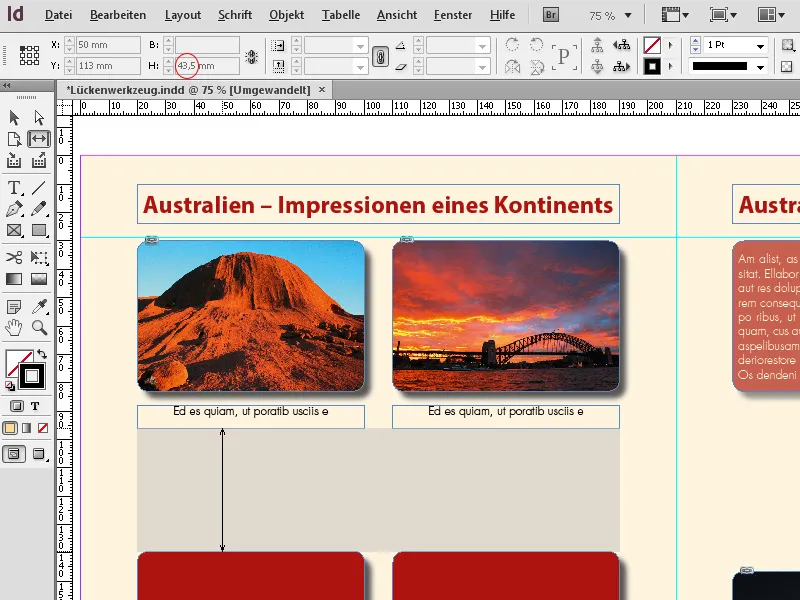
Şimdi, mesafeyi değiştirmek için çeşitli yollar mevcuttur:
Basılı tuttuğunuz Fare tuşu ile alanı kaydırarak bu alanı büyütür veya küçültürsünüz ve aynı anda ilgili nesne çerçevelerini de değiştirirsiniz.
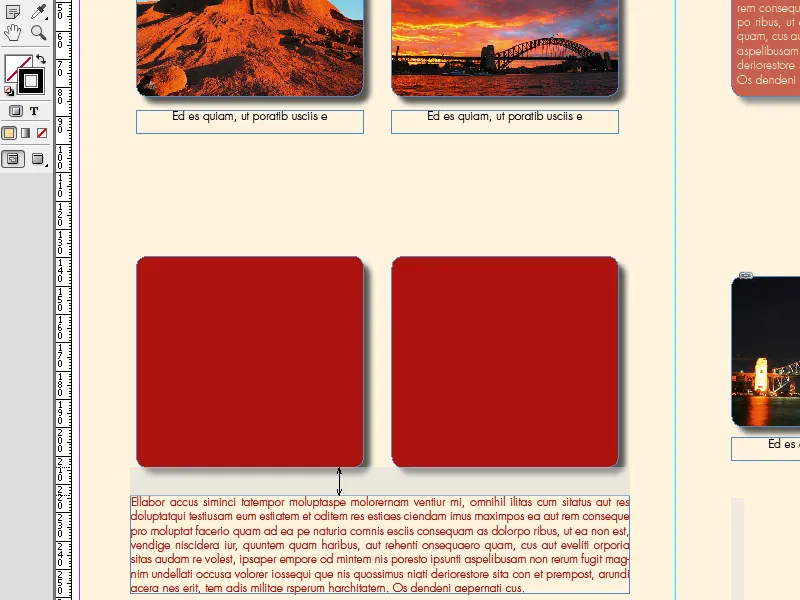
Bu esnada nesne çerçevelerinin içeriği, belirtilen Nesne Uyuşma Seçeneklerinde belirtildiği gibi davranır (örneğin, Otomatik Uydurma ayarında içerik buna göre ölçeklendirilir).
Bitişik nesneler büyütülür veya küçültülürken, aralarındaki boşluğa karşı konumlanmış olan nesne kenarları pozisyonlarını korur.
Alt Tuşuna ek olarak basılı tutulursa, bitişik nesneler birbirlerine paralel olarak kaydırılırken orijinal boyutlarını korurlar.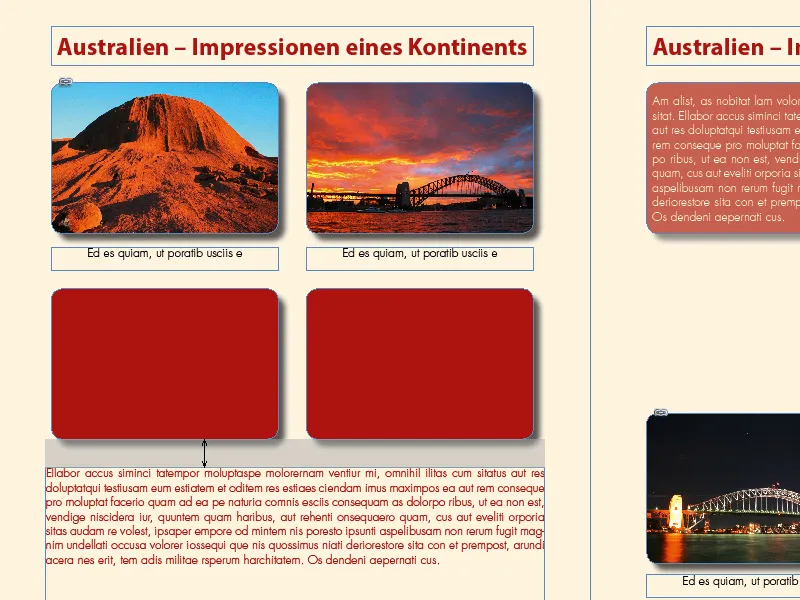
Alt- ve Ctrl Tuşları basılı tutularak yalnızca bitişik nesneler arasındaki boşluk ölçeklendirilir.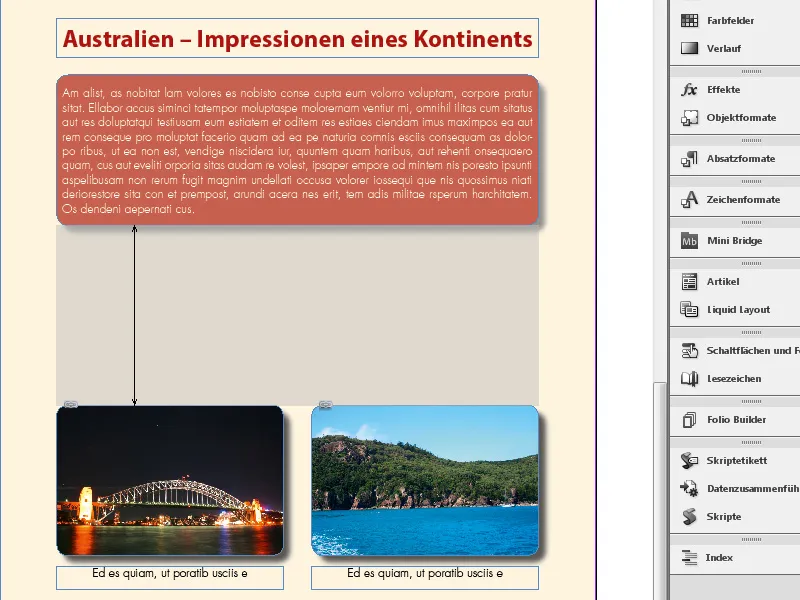
Böylece, kendi boyutlarını değiştirmeden birbirlerine yaklaşırlar veya uzaklaşırlar.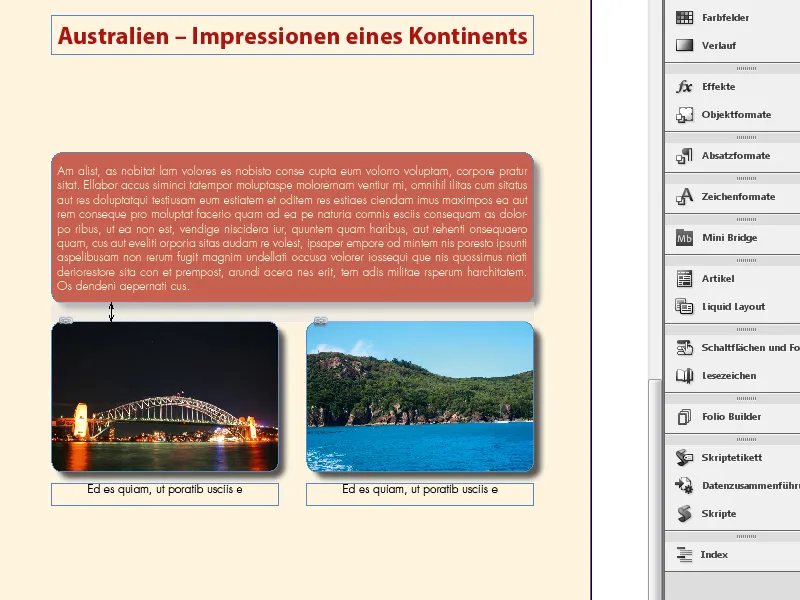
Ctrl Tuşu basılı tutularak, iki bitişik nesne arasındaki mesafe de ölçeklenir - ancak bunlar buna göre boyutlarını da değiştirirler.
Dönüşen çerçevelerle büyüyen resimler ve grafikler için, Otomatik Uydurmayı etkinleştirmeniz gereklidir.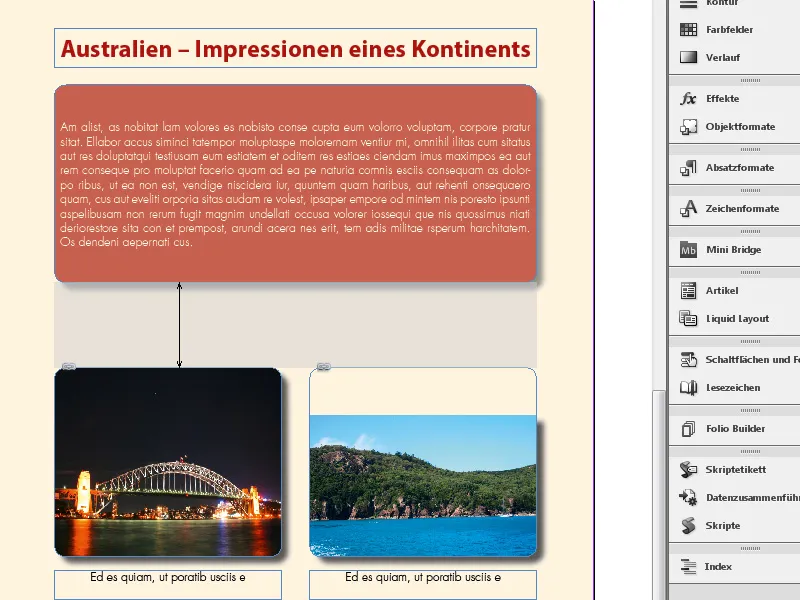
Bu şekilde, birden fazla etkilenen nesne için düzgün, sezgisel ve zaman kazandırıcı bir şekilde düzenleme yapabilirsiniz.
Adobe InDesign içindeki Lücken-Werkzeug, çerçeveler arasındaki mesafeyi hızlı ve kolay bir şekilde düzenlemek için kullanışlı bir araçtır. İşte aracı etkili bir şekilde kullanmanın en iyi ipuçları:
1. Nesneler Arasındaki Mesafeyi Hızlıca Ayarlama
Lücken-Werkzeugu, birden fazla çerçeve (resim veya metin çerçevesi) arasındaki mesafeyi dinamik bir şekilde değiştirmenize olanak sağlar:
- Böyle Yapabilirsiniz: Lücken-Werkzeug'u seçin (Kısayol: U) ve Fare imlecinizi iki veya daha fazla çerçeve arasındaki boşluğa yaklaştırın. Boşluk vurgulanır.
- Boşluğu büyütmek veya küçültmek için boşluğu çekin.
- İpucu: Çerçeveleri kaydırmadan sadece boşluğun boyutunu değiştirmek için Shift Tuşu'nu basılı tutun.
2. Çerçevelerin Oranını Koruma
- İpucu: Boşluğu ayarlarken Ctrl- (Windows) veya Cmd Tuşu (Mac)'ı basılı tutarak çerçevelerin oransal olarak kalmasını ve boşluğun değişmesine göre boyutlarını değiştirmesini sağlayabilirsiniz.
- Fayda: Düzeni simetrik tutmak ve uyumlu bir görünüm elde etmek için idealdir.
3. Karmaşık Düzenler İçin Hassas Kontrol
Lücken-Werkzeugu, birçok nesnenin olduğu ızgara düzenlerinde özellikle iyi çalışır:
- Belirli çerçeveler arasındaki mesafeyi değiştirmek istediğinizde, Alt Tuşu'nu basılı tutun. Bu, yalnızca bitişik çerçevelerin ayarlanmasını sağlar, tüm düzeni etkilemeden.
- İpucu: Akıllı Rehberlerle (Görünüm → Izgara ve Rehberler → Akıllı Rehberleri Etkinleştir) bir araya getirerek hassas mesafeler korunabilir.
Ek Profesyonel İpucu: Büyük Projelerde Uyumlu Boşluklar
Çok sayfaya sahip projelerde (örneğin dergiler) hızlıca standartlaştırılmış boşluklar oluşturmak için Lücken-Werkzeug'u kullanabilirsiniz. Ayarlamaların genel ve tutarlı kalmasını sağlamak için Shift Tuşu'nu basılı tutun.
Boşluk aracı zaman kazandırır ve düzenlemeleri verimli ve profesyonel bir şekilde yapmanızı sağlar!


